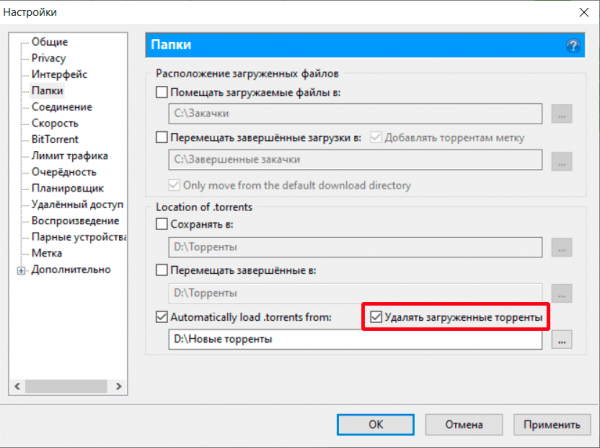![]()
В программе, с помощью которой качаете (торрент-клиент) правый клик мышью на строке закачки и в меню выбрать “открыть папку”. Откроется папка в которую сохраняется данный файл. Если вы используете μtorrent – там же в меню – “дополнительно””загружать в…” можно сменить путь сохранения, если вы решили переместить файлы закачки в другое место.
автор вопроса выбрал этот ответ лучшим
![]()
Очень часто с торрентов мы скачиваем различную информацию: фильмы, музыку, книги, программы и так далее. Раньше я скаченное долго искала, пока не поняла, что обычно ( так сказать “по умолчанию” ) все, что я качаю через торрент, складируется в папке “Загрузки”.

Гораздо удобнее создать специальную папку для закачек или несколько ( по темам ), чтобы не тратить время и нервы на поиск скаченной информации.
Когда Вы добавляете файл для скачивания в торренте появляется окошечко, в левом верхнем углу которого можно выбрать “сохранить в” конкретное место ( папку ), куда будет сохраняться все Вами скачиваемое. А в следующий раз все файлы при скачивании по умолчанию будут сохраняться в эту папку. Исчезнет необходимость в их розыске.

![]()
Совсем Ку-ку
[12.9K]
5 лет назад
Если при скачивании файла не был выбран путь, то тогда все файлы автоматически загружаются в “загрузки” на диске С.
В торренте есть возможность узнать куда закачивается файл. Для этого необходимо нажать правой кнопкой мышки на файл (именно в торренте в окне загрузок или уже закаченных файлов), в выпавшем меню выбрать “открыть папку” и после этого можно посмотреть путь закачки.
![]()
-Irinka-
[281K]
4 года назад
Чаще всего, если не выставлены другие настройки, то загрузка файлов на компьютере осуществлятся в папку “Загрузка”.
Узнать куда именно осуществлятся загрузка файла в торренте можно кликнув загружаемый файл правой кнопкой миши и выбрать “открыть папку назначения”.
![]()
Все файлы загружаемые из интернета можно найти в папке физической памяти “Загрузки”
Можно найти путь к файлу и в браузере через который закачивали этот файл. В нем так же есть папка Загрузки. Открыв ее, можно узнать и путь и папку фактического расположения файла.
Это если по умолчанию. Можно и самому указать путь и папку в которую будут сохраняться закачиваемые вами файлы.
![]()
Ну так файл закачивается через торрент-клиент. Для этого необходимо по завершению загрузки(это будет видно в клиенте) щёлкнуть по закаченному файлу правой кнопкой мыши и выбрать “открыть папку”. Откроется папка, в которой находится закаченный файл и будет видно место нахождения этой папки.
![]()
Галина Васильна
[163K]
8 лет назад
Все зависит от того, что у вас настроено по умолчанию. Если по окончанию загрузки не указано открываться, то можно поискать в папке “Загрузки” У меня тоже была такая же проблема, открою папку с загрузками и с трудом вспоминаю, что же это я скачала и догадывалась порой только по датам закачки. Потом взяла за правило сразу же открывать и присваивать имя папке. Можно не распаковывать, но назвать так, чтобы помнить, откуда-куда-зачем. Стало жить легче.

![]()
Master key 111
[75.2K]
6 лет назад
Для того что-бы узнать куда сохранились файлы каченные с торрента необходимо зайти в настройки данной программы и проследить их путь, то есть заходим в пункт “настройки” переходим в “загрузки” и видим папку в которую данный торрент планирует осуществлять скачивание файлов, там же вы можете сменить папку на более удобную для вас.

![]()
Помощни к
[56.9K]
6 лет назад
Как правило, все файлы торрент-клиент загружается в стандартную папку “Загрузки” или “Downloads”. Находится она на диске C, потому я советую изменить в настройках папку по умолчанию. Иначе скачанные файлы будут забивать пространство жесткого диска и компьютер начнет глючить (по крайней мере, у меня так и было).
![]()
Красное облако
[248K]
4 года назад
Вообще качать файлы лучше на диск “Д” и в указанную (можно специально создать) папку.
Если перед закачкой не создали папку и не указали путь закачки, то ищите файл в папке “Загрузки” они туда попадают по умолчанию.
novotrax
[6K]
8 лет назад
По умолчаню торрент клиент качает в папку “загрузка”, если стандартные настройки не сбиты, то можно в ней поискать.
Знаете ответ?
как найти файл скачанный с торрента (все стоит по умолчанию)?
Мыслитель
(8952),
закрыт
12 лет назад
Дополнен 12 лет назад
реально есть открыть папку! !
Вы меня спасли!))
Дарья
Мастер
(1057)
12 лет назад
Поглядите в папке с программнеы файлы а там в других папках а если не окажется то выделите торрент в торенте=) и нажмите правой мышкой на него и открыть папку.
Кристина Алиферко
Ученик
(121)
3 года назад
Наглядно и подробно, по шагам, всё, что связано с Торрентом, загрузками, настройками и так далее, можете посмотреть тут :
windows-ten.ru/how-use-torrent/
всё очень доступно и по-русски главное)
-
Аркады
-
Лаунчеры
-
Головоломки
-
Гонки
-
Детские игры
-
Карточные
-
ММОРПГ
-
Приключения
-
РПГ (Ролевые)
-
Симуляторы
-
Спортивные
-
Стратегии
-
Шутеры
-
Экшены
-
World of Tanks
-
Ограничение доступа
-
Менеджеры паролей
-
Антивирусы
-
Утилиты безопасности
-
Антишпионы
-
Фаерволы
-
Шифрование
-
Браузеры
-
Загрузка
-
Разное – Интернет
-
Социалки
-
Общение
-
Облачные сервисы
-
Почта
-
Плагины
-
Разработчику
-
Плееры
-
Запись CD/DVD/Blu-ray
-
Графические редакторы
-
Разное – мультимедиа
-
Аудио, видео редакторы
-
Кодеки
-
Органайзеры
-
Эмуляторы мультимедиа
-
Администрирование
-
Архиваторы
-
Восстановление
-
Драйверы
-
Информация
-
Навигация
-
Оптимизация
-
Резервное копирование
-
Сетевые утилиты
-
Темы и оформление
-
Удаленное управление
-
Утилиты
-
Файл менеджеры
-
Развивающие программы
-
Проверка знаний, тесты, задачники
-
Справочники
-
География
-
Генеалогия
-
3D дизайн
-
Конвертеры изображений
-
Просмотрщики изображений
-
Разное – дизайн и фото
-
Переводчики
-
Офис и текст
-
Распознавание
-
Финансы
-
Разное – офис
-
Windows
-
Интернет
-
Загрузка
-
uTorrent
- Вопросы

uTorrent для Windows
-
Обзор
1
-
Видео
9
-
Вопросы
21
-
Статьи
8
Подскажите, где хранятся настройки uTorrent в которых меняется путь сохранения закачанных файлов?
![]()
![]()
Выбор папок для сохранения данных:
“Настройка” — “Конфигурация” — “Папки”.
Здесь можно посмотреть и изменить расположение загружаемых файлов и расположение торрент-файлов.
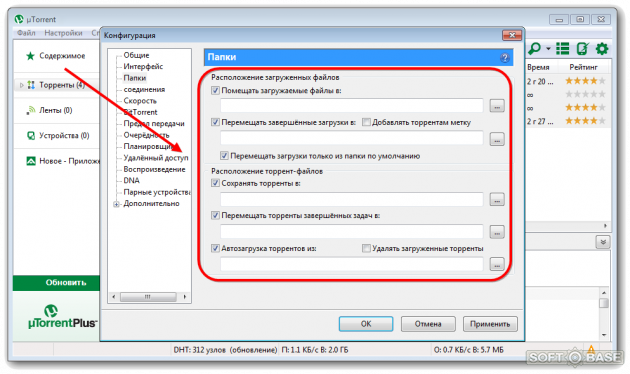
![]()
Другие вопросы по uTorrent
-
80
-
4
-
1
-
6
-
5
-
1
-
1
-
1
-
1
-
12
Ответы
Я всегда указываю разные папки для загрузки скачанных и торрент-файлов.
Просто когда появится много файликов и начнешь не только их закачивать но и раздавать, случайное удаление одного из них может привести к остановке раздачи.
![]()
Что-бы узнать где uTorrent хранит торрент-файлы которые закачал из интернета и изменить в настройках место хранения этих фалов, делай следующее.
Нажимай одновременно кнопки Ctrl+P потом “Настройки папок” – здесь настраиваются пути всех загрузок в твоем торрент-клиенте.
Только не забудь потом куда сохранял загрузки.
![]()
Добавить ответ
22.08.2020
В данной статье рассмотрены действия, с помощью которых можно изменить папку в которую сохраняются загружаемые файлы в приложении uTorrent.
По умолчанию приложение uTorrent сохраняет загружаемые файлы в папку “Загрузки” профиля пользователя расположенную на системном диске, но при необходимости можно её изменить в настройках программы.
Как изменить папку загрузки в uTorrent
Чтобы изменить папку загрузки в приложении uTorrent, откройте вкладку Настройки и выберите пункт Настройки программы или нажмите сочетание клавиш Ctrl + P, или нажмите на иконку Настройки ![]() в правом верхнем углу окна программы.
в правом верхнем углу окна программы.

В открывшемся окне “Настройки” выберите раздел Папки, затем в правой части окна установите флажок у опции Помещать загружаемые файлы в: и справа нажмите на кнопку с многоточием ![]()

Затем в открывшемся окне проводника выберите заранее подготовленную папку на компьютере и нажмите кнопку Выбор папки.

Загружаемые файлы лучше хранить отдельно от операционной системы. Папку для загрузок лучше назвать латинскими буквами, например Downloads, Torrent_Downloads, или как-то еще по своему.
После выбора папки, чтобы сохранить изменения, в окне “Настройки” нажмите кнопку OK.

Теперь загружаемые файлы будут сохраняться в указанную вами папку.
Если вы хотите сохранять все закачки в отдельной папке без каталогизации и ручной сортировки, на форме параметров uTorrent предлагается настроить автоматическое перемещение закачек и .torrent-ресурсов в индивидуальную директорию. Так, вы можете в фоновом режиме помещать все завершенные и все еще активные загрузки в индивидуальный каталог, а также управлять каталогизацией .torrent-файлов.
Все параметры, затрагивающие автоматическое размещение закачек и торрентов в кастомных папках, сосредоточены на форме “Папки”. Обратиться к ней можно, раскрыв ветку главного меню “Настройки” -> “Настройки программы”.
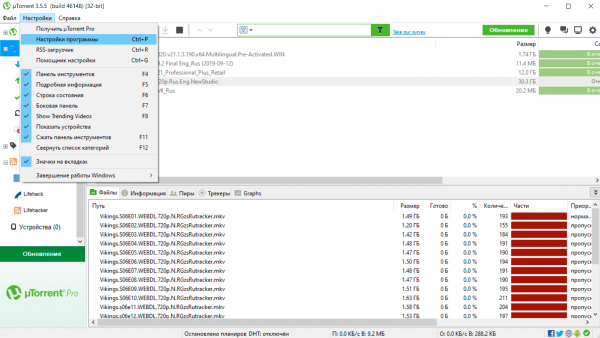
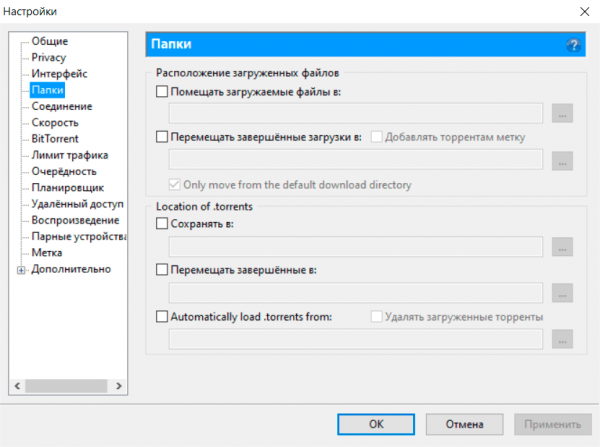
Автоматическое перемещение завершенных и активных закачек
- Если вы хотите поместить активные неполные файлы, загружаемые с трекера, в общую выбранную по умолчанию папку, стоит отметить птичкой поле “Помещать загружаемые файлы в:” и вручную выбрать исходную папку, в которой будут храниться действующие загрузки.
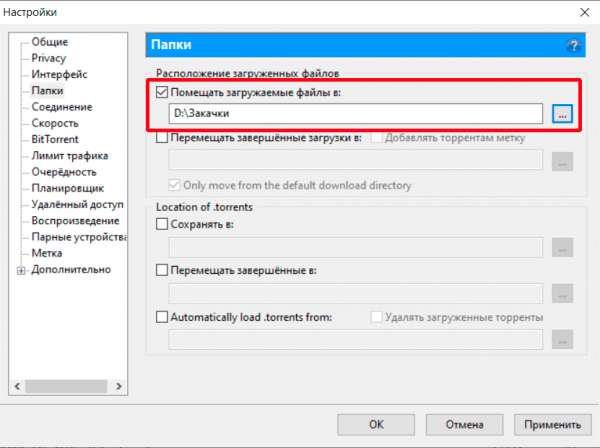
Когда все настройки будут выполнены, нажмите кнопку “Применить”, после чего воспользуйтесь ОК для закрытия окна.
- Второе поле в секции “Расположение загруженных файлов” обеспечивает фоновое перемещение завершенных загрузок в индивидуальный каталог.
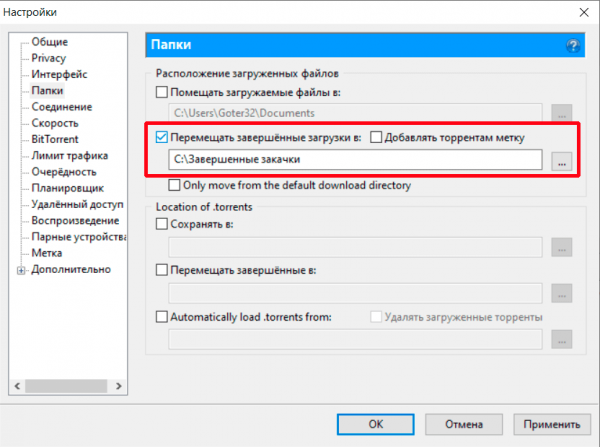
Так, если вы добавили новый .torrent-файл в перечень раздач, его содержимое будет храниться в папке, заданной в поле “Помещать загружаемые файлы в:”, а когда загрузка контента будет окончена, файл будет перемещен в местоположение, отмеченное в поле “Перемещать завершенные загрузки в:”.
- Вложенное поле “Добавлять торрентам метку” прикрепляет к пути для хранения файла значение метки, ассоциируемой с активной задачей торрента. Если же метка торрента не задана автором раздачи, никаких изменений в обозначении пути применяться не будет.
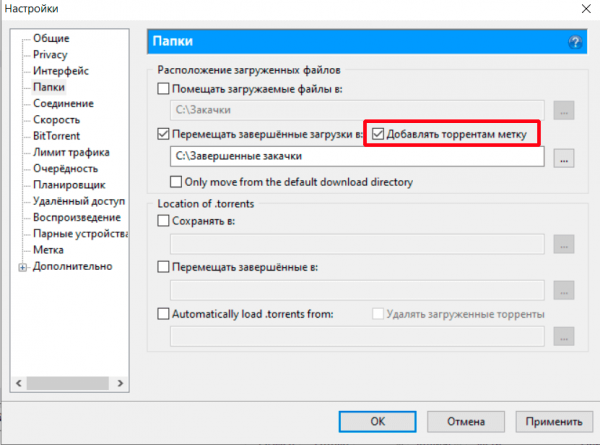
- Еще одна дополнительная опция – это возможность перемещать содержимое завершенных раздач только из папки, указанной ранее в параметре “Помещать загружаемые файлы в:”. Если загрузка осуществлялась в другую папку (в частности, не в ту, что задана по умолчанию), ключ “Only move from the default download directory” будет игнорироваться.
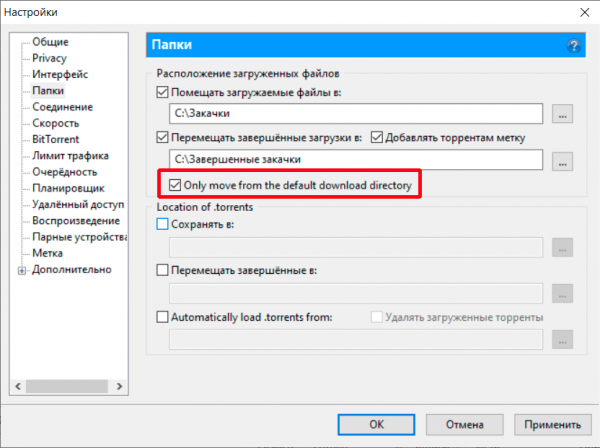
Перемещение .torrent-объектов в фоновом режиме
Помимо содержимого раздач, клиент uTorrent позволяет управлять непосредственно торрент-файлами, загружаемыми с трекера.
- Поле “Сохранять в:” инициализирует значение пути для хранения .torrent-файлов по умолчанию. Когда пользователь открывает .torrent-объект в клиенте, он тут же будет автоматически сохранен в соответствующем каталоге.
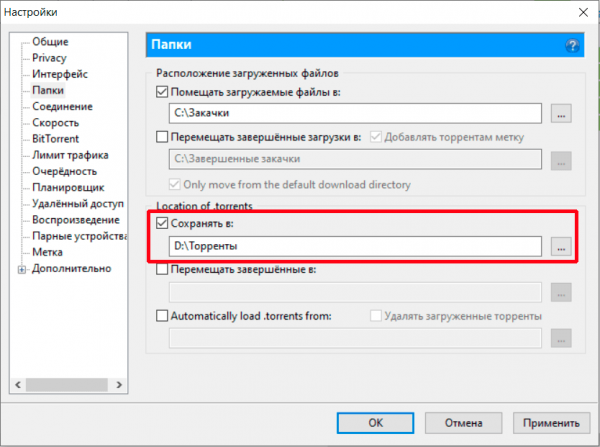
- Еще один параметр – “Перемещать завершенные в:”. В отличие от предыдущего ключа, данное поле обеспечивает фоновое перемещение .torrent-контейнеров лишь тогда, когда содержимое раздачи полностью загружено и готово к использованию/просмотру.
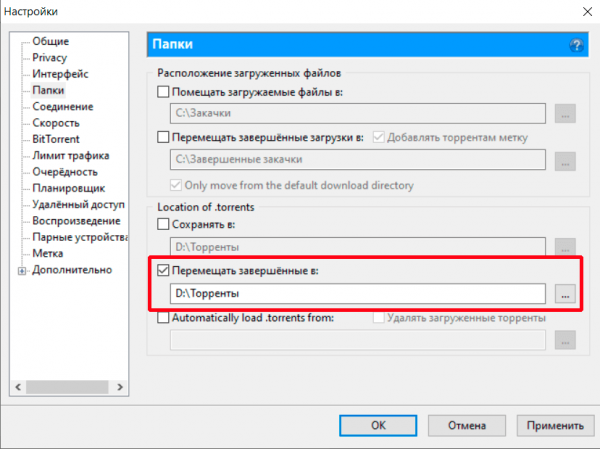
- Комплементарная функция “Automatically load .torrents from” обеспечивает сканирование выбранного каталога на наличие новых .torrent-файлов каждую секунду, и их автоматическую загрузку в клиент. Стоит отметить, что указанная здесь директория должна отличаться от значений полей “Сохранять в:” и “Перемещать завершенные в:”, в противном случае пользователь может столкнуться с проблемами при идентификации ранее добавленных торрентов, определяемых как новые экземпляры.
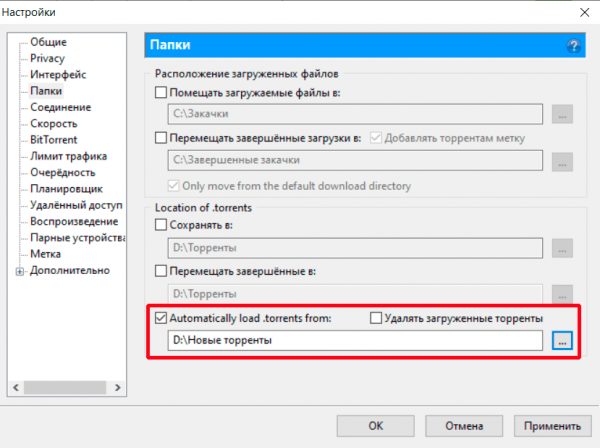
- Еще один опциональный элемент – ключ “Удалять загруженные торренты”. Выставив эту галочку, .torrent-файл будет удаляться после автозагрузки. Если же это поле выключено, программа будет добавлять к расширению объекта метку .loaded для наглядного отображения, что этот файл уже был загружен в клиент и uTorrent’у не нужно пытаться подтягивать его к списку раздач повторно.